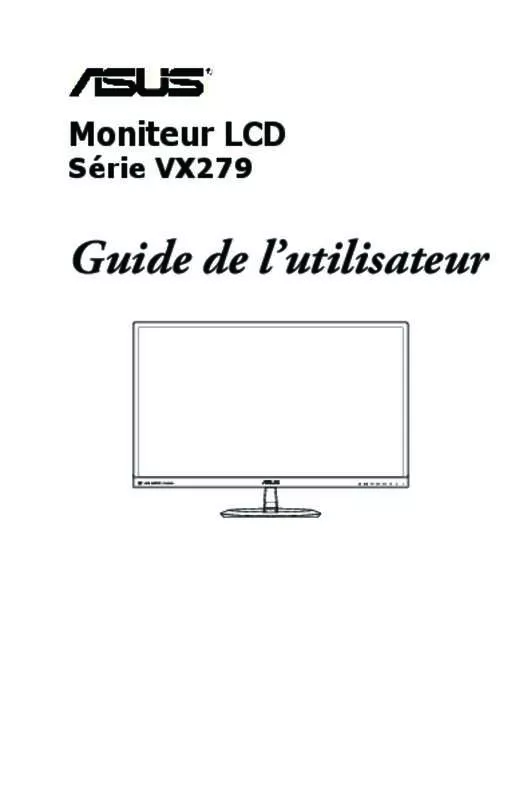Les instructions détaillées pour l'utilisation figurent dans le Guide de l'utilisateur.
[. . . ] Aucune partie de cette publication ne peut être reproduite, transmise, transcrite, stockée dans un système d’interrogation ou traduite dans une langue quelconque sous quelque forme et par quelque moyen que ce soit sans l’autorisation écrite de ASUSTeK COMPUTER INC. La garantie du produit ou service ne sera pas prolongée si : (1) le produit a été réparé, modifié ou altéré, sauf si les réparations, modifications ou altérations ont été authorisées par écrit par ASUS; ou (2) si le numéro de série du produit a été effacé ou n'est plus lisible. Les noms de produits et raisons sociales qui apparaissent dans le présent manuel peuvent ou non être des marques commerciales ou droits d’auteurs enregistrés de leurs sociétés respectives et ne sont utilisés qu’à titre d’identification et d’explication et au bénéfice de leurs propriétaires, sans intention de contrevenance. 3-8
iii
Avertissements
Déclaration de la Commission Fédérale des Télécommunications (FCC)
Cet appareil est conforme à la section 15 du règlement de la FCC. [. . . ] Bouton : • • Augmente les valeurs ou déplace la sélection vers la droite/haut. Appuyez sur (bouton de sélection de l’entrée) pour afficher le signal VGA/HDMI/DisplayPort après avoir branché un câble VGA, HDMI/MHL ou DisplayPort sur l’écran. Les couleurs du témoin d’alimentation sont indiquées dans le tableau ci-dessous. 1
2
3 4
5
Port HDMI/MHL : Ce port est utilisé pour connecter un appareil HDMI/MHL. port VGA : Ce port à 15 broches est utilisé pour la connexion VGA du PC. Port d'entrée audio : Ce port est utilisé pour connecter la source audio du PC avec le câble audio fourni. Verrou Kensington : cette fente de sécurité permet de monter un dispositif câblé de verrouillage pour raison de sécurité. 3
Fonction QuickFit
La fonction QuickFit permet aux utilisateurs d'avoir un aperçu du document ou de la photo directement à l'écran sans avoir à imprimer de copies de test. Motif grille : permet aux graphistes et aux utilisateurs d’organiser leur contenu et leur mise en page sur une seule page pour obtenir un résultat consistant et fluide. alignment Grid
EXIT
QuickFit
b. Format papier : permet aux utilisateurs d’afficher leurs documents sur l’écran en taille réelle. a4
Letter
EXIT
QuickFit
EXIT
QuickFit
c. Format photo : permet aux photographes et aux utilisateurs de visualiser et de modifier leurs photos avec précision grâce à un affichage en taille réelle sur l’écran. 4x6
3x5
2x2
8x10
5x7
EXIT
QuickFit
EXIT
QuickFit
Appuyez plusieurs fois sur la touche de raccourci QuickFit pour modifier les tailles de modèle. Lorsque la fonction QuickFit est activée, utilisez les boutons de commande pour effectuer les réglages. Le menu OSD de la fonction QuickFit qui s'affiche dans le coin inférieur droit de l'écran guide l'utilisateur dans ses sélections. 4
Fonction GamePlus
La fonction GamePlus donne accès à diverses options pour offrir aux utilisateurs un environnement de jeu optimal en fonction du type de jeu. De plus, la fonction Mire est spécialement conçue pour les joueurs novices ou les débutants souhaitant se lancer dans l’univers des jeux de tir en vue subjective (FPS). Appuyez sur et pour sélectionner l’option Configuration Système, puis appuyez de nouveau sur le bouton MENU pour accéder au sous-menu de la Configuration Système. Appuyez sur et pour sélectionner l’option GamePlus, VX279 puis appuyez de nouveau sur le GamePlus Arrêt Splendid bouton MENU pour accéder au Couleur Marche Image sous-menu. Arrêt Appuyez sur et pour sélectionner l’option Marche, puis appuyez de nouveau sur le bouton MENU pour accéder au sous-menu. Appuyez sur pour sélectionner l’option Mire ou Minuterie, puis appuyez de nouveau sur le bouton MENU pour confirmer votre choix. [. . . ] • •
•
ASUS Moniteur LCD VX279H , VX279Q
3-4
3. 2
Récapitulatif des spécifications
VX279H
TFT LCD Écran large (16:9) de 27" (68, 6 cm) 1920 x 1080 250 cd/m2 (point centre 1, type) 1000:1 (Typique) ≥ 80 000 000:1 (ASCR activé) 72 % (Typique) 178° (H) / 178° (V) 16, 7 M Couleurs (6 bits + FRC évolué) 5 ms (gris à gris) 0, 3114*RGB (H) mm x 0, 3114 (V) mm 1080P
TM
Nom du modèle Type d’écran Taille du panneau Résolution max. ) Rapport de contraste intelligent ASUS (ASCR) Saturation des couleurs (NTSC) Angle de vision (H/V) CR>10 Couleurs de l'écran Temps de réponse Pas de pixel Full HD SPLENDID Amélioration vidéo SPLENDIDTMsélection Réglage auto Sélection de la température des couleurs Sélection de la teinte de peau Entrée numérique Entrée analogique Port d'entrée audio Prise Écouteurs Touche rapide de réglage automatique Touche rapide de réglage de la luminosité Touche rapide de réglage du volume Touche rapide de sélection de l’entrée Couleurs Haut-parleur (interne) Témoin DEL d'alimentation Inclinaison Tension de voltage
VX279Q
Oui 6 modes vidéo préréglés (avec touche de raccourci) Oui (avec touche de raccourci) 4 températures de couleur 3 teintes de peau HDMI/MHL (x2) D-Sub Mini-prise 3, 5 mm Oui Oui Oui Oui Oui Noir 1, 5 W (x2) Blanc (Allumé) / Orange (Veille) -5° ~ +20° Adaptateur CC 65W 19V 3, 42A , 100~240V à 50/60Hz Oui HDMI/MHL, Displayport
3-5
Chapitre 3 : Instructions générales
Consommation électrique
Consommation électrique appareil allumé : 46W (max) Consommation appareil en veille : < 0, 5W à 110VCA~ 220VCA Consommation appareil éteint : < 0, 5W à 110VCA~ 220VCA 0 ~ 40° C -30 ~ 65° C 441, 3 x 622, 6 x 210, 1 mm (moniteur) 680, 0 x 550, 0 x 119, 0 mm (emballage) 4, 6 ± 1, 0 kg (net), 7, 0 ± 1, 0 kg (brut) 21 langues (Anglais, Français, Allemand, Espagnol, Italien, Hollandais, Russe, Polonais, Tchèque, Croate, Hongrois, Roumain, Portugais, Turc, Chinois traditionnel, Chinois simplifié, Japonais, Coréen, perse, Thaïlandais, Indonésien) Adaptateur, cordon d'alimentation, câble VGA, câble DVI-HDMI (*selon les régions), câble HDMI (*selon les régions), câble MHL (*selon les régions), câble audio, guide de démarrage rapide, carte de garantie UL/cUL, CB, CE, FCC, CCC, BSMI, CU, c-Tick, VCCI, Win 7 et 8 WHQL, EuP, RoHS, WEEE, EPEAT, HDMI, Energy Star® 6. 3
Guide de dépannage (FAQ)
Problème Solution possible
• Appuyez sur le bouton pour vérifier si le moniteur est en mode ALLUMÉ. [. . . ]